Šis raksts parādīs, kā instalēt Krita savā Ubuntu 20.04 sistēma. Rakstā tiks sniegts arī pārskats par dažiem svarīgiem aspektiem, kas padara Kritu noderīgu darbā.
Kas ir Krita?
Krita ir bezmaksas un atvērtā koda fotoattēlu rediģēšanas un digitālās krāsošanas programma. Lai gan tas galvenokārt ir paredzēts KDE plazmai, Kritai ir arī Windows un MacOS versijas, padarot to par starpplatformu programmatūru. Krita ir pilnībā aprīkota digitālās mākslas studija, kas, neskatoties uz ļoti minimālistisku lietotāja interfeisu, lietotājiem piedāvā daudzas jaudīgas funkcijas. Funkcijas ietver uzlabotu suku motoru, nesagraujošus slāņus un maskas, vairāku attēlu formātu un krāsu modeļu atbalstu un vēl daudz ko citu.
Krita satur arī vairākus rīkus, kas palīdz lietotājiem izveidot savu dizainu, piemēram, sajaukšanu, izlīdzināšanu, slāņošanu, krāsu sajaukšanu utt. Tāpēc nav pārsteigums redzēt, ka to izmanto profesionālajā filmu industrijā.
Instalē Kritu
Ubuntu lietotājiem piedāvā vairākus veidus, kā instalēt Krita datoros. Nākamajās sadaļās tiks aplūkotas dažas no šīm instalēšanas metodēm.
a) Krita instalēšana ar Snap
Viens vienkāršs veids, kā instalēt Krita savā sistēmā, ir Snap izmantošana. Snaps ir nesen Canonical izstrādātas paketes, kas ļauj lietotājiem instalēt lietojumprogrammu jebkurā Linux izplatīšanā, neizdarot kļūdu programmatūras neatbalstīšanas dēļ.
Lai instalētu Krita, izmantojot veikalu Snap, atveriet termināli, nospiežot Ctrl + Alt + T vai meklējot Ubuntu Dash. Pēc tam tās iekšpusē ievadiet šādu komandu:
$ sudo snap install kritab) Krita instalēšana ar PPA repozitoriju
Tā kā Snaps joprojām nav ļoti stabils, daudzi lietotāji joprojām izvēlas instalēt lietojumprogrammas, izmantojot savus PPA krātuves. Lai instalētu Krita, izmantojot savu PPA repozitoriju, vispirms jums būs jāpievieno Krita savai sistēmai, ko var izdarīt, izpildot šādu komandu:
$ sudo add-apt-repository ppa: kritalime / ppaPēc tam atjauniniet savu sistēmu, izpildot zemāk esošo komandu:
$ sudo apt atjauninājumsVisbeidzot, ievadiet šādu komandu, lai instalētu Krita savā Ubuntu sistēmā:
$ sudo apt-get install kritac) Krita instalēšana kopā ar AppImage
Lietotājiem, kuri nevēlas iet uz problēmu ar lietojumprogrammu veidošanu desmitiem izplatīšanas gadījumu, viņi var izmantot AppImage, lai instalētu lietojumprogrammas, kas ievēro līdzīgu instalēšanas kārtību, kā mēs darām Windows un MacOS. Lai instalētu Krita AppImage, dodieties uz oficiālo Krita vietni un noklikšķiniet uz sadaļas “Lejupielādēt”.
Pēc tam noklikšķiniet uz faila AppImage, un tas lejupielādēs Krita jūsu sistēmā.
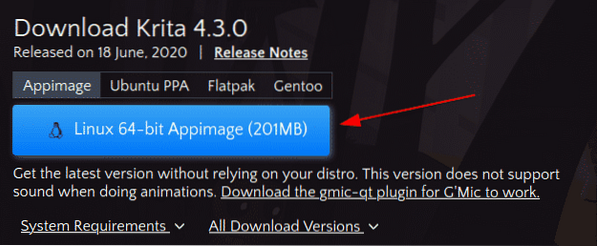
Lai palaistu šo failu, vispirms tas jādara izpildāms. Lai to izdarītu, atveriet direktoriju, kurā tika lejupielādēts AppImage, un izpildiet šādu komandu:
$ chmod + x ./ *.appimageTagad veiciet dubultklikšķi uz AppImage, uzvednē atlasiet pogu “Izpildīt”, un Krita sāks darboties.
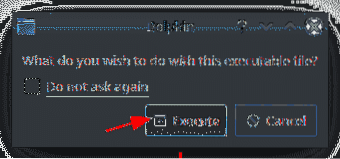
Krita redaktora izmantošana
Krita lietotājiem nodrošina ārkārtīgi lietotājam draudzīgu saskarni. Saskarnes izkārtojumu var viegli pielāgot, pārvietojot lietas darbplūsmā. Sākot lietot Krita, pirmais, ko redzēsiet, ir logs, kurā tiek jautāts, vai vēlaties izveidot Jauns fails vai, ja vēlaties atvērt kādu konkrētu failu, atlasiet Atver failu. Šajā logā ir arī saites uz dažām kopienas lapām.
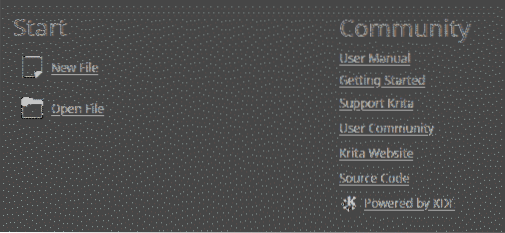
Ja izvēlaties izveidot jaunu failu, varat iestatīt vai nu pielāgotu dokumentu vai izveidojiet to no starpliktuves. Abos gadījumos jums būs jānorāda augstums, platums, un izšķirtspēja jūsu faila. Jūsu failam varat izmantot arī dažādas veidnes, kas nāk kopā ar Kritu.
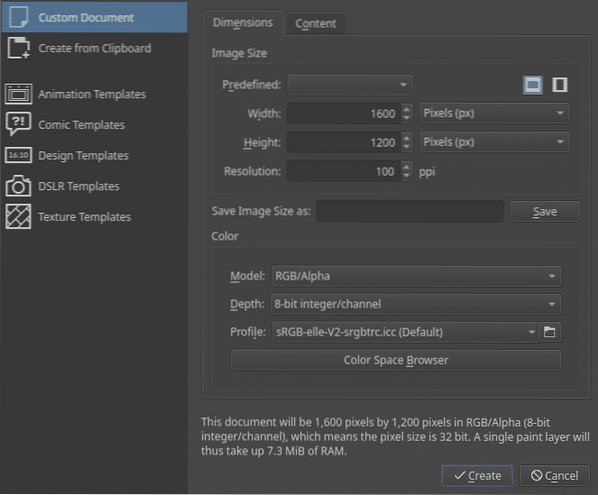
Krita nodrošina jums virkni suku un dzēšgumiju, kā arī krāsu paleti, kuru varat izmantot, lai palīdzētu jums zīmēt.
Birstes un dzēšgumiju komplekts:
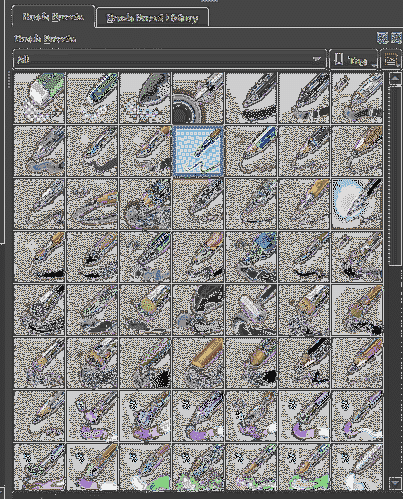
Krāsu palete:
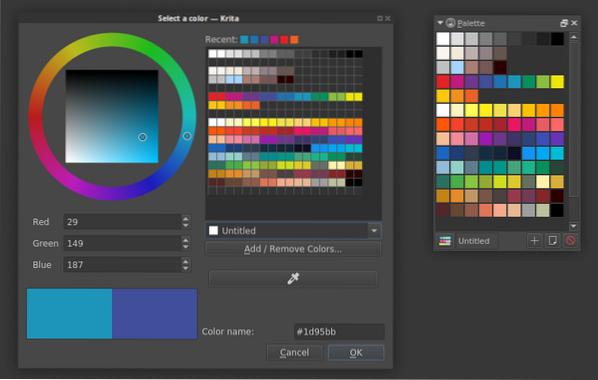
Lai ātri piekļūtu dažiem rīkiem, ko bieži lieto lietotāji, Krita piedāvā arī uznirstošo paleti, kas ir viena no labākajām funkcijām, kas tai pievienotas. Tam varat viegli piekļūt, ar peles labo pogu noklikšķinot uz audekla:
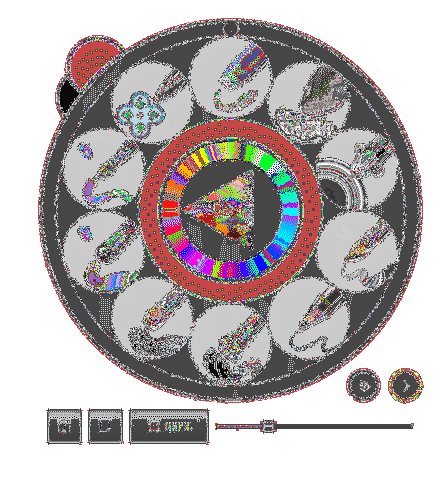
Turklāt Kritai ir arī daži rediģēšanas rīki, piemēram, taisnstūra rīks, līnijas rīks utt. Tālāk kā piemēru izmantojām kaligrāfijas rīka un formu rediģēšanas rīka kombināciju:

Diezgan jauks mākslas darbs, ja man jāsaka.
Tas ir dažu pamatfunkciju būtība, ko Krita piedāvā.
Kāpēc lietot Krita?
Krita ir bezmaksas un jaudīga krāsošanas programmatūra, kuru izstrādājusi KDE. Tas piedāvā daudzas funkcijas, kas padara to ideāli piemērotu digitālai krāsošanai. Efekti un filtri attēlu apstrādei, tekstūras renderēšanai, vektoru mākslas atbalsts un atbalsts slāņu pārvaldībai ir tikai dažas no Krita rīcībā esošā garā saraksta iezīmēm. Tāpēc nav brīnums, kāpēc Krita ir kļuvusi par vienu no daudzu vizuālo veidotāju un 2D / 3D mākslinieku izlasēm.
 Phenquestions
Phenquestions


